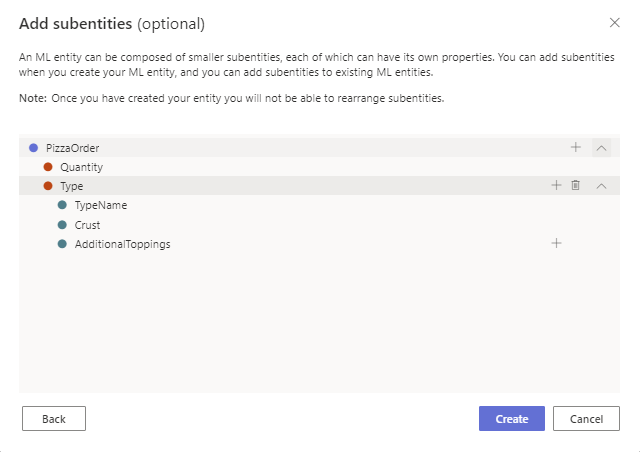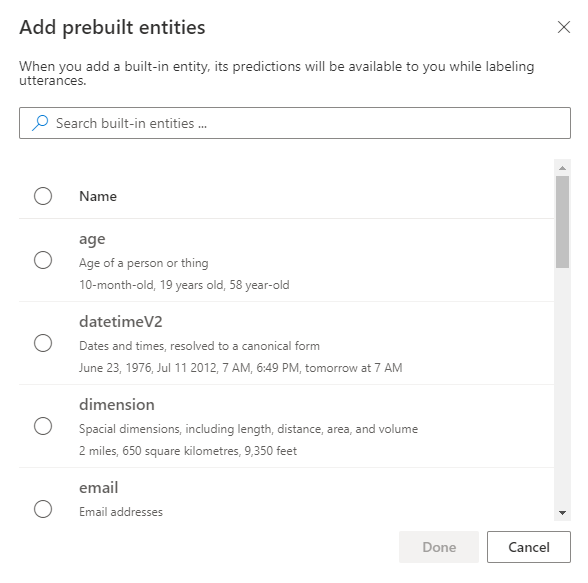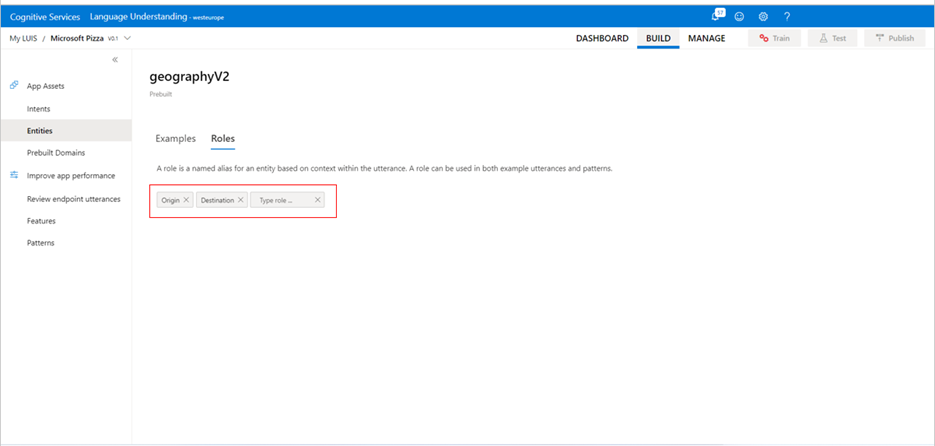Verileri ayıklamak için varlık ekleme
Önemli
LUIS 1 Ekim 2025'te kullanımdan kaldırılacak ve 1 Nisan 2023'den itibaren yeni LUIS kaynakları oluşturamayacaksınız. Sürekli ürün desteği ve çok dilli özelliklerden yararlanmak için LUIS uygulamalarınızıkonuşma dili anlayışına geçirmenizi öneririz.
Language Understanding (LUIS) uygulamalarında kullanıcı konuşmalarından önemli verileri ayıklamak için varlıklar oluşturun. Ayıklanan varlık verileri, müşteri isteklerini yerine getirmek için istemci uygulamanız tarafından kullanılır.
Varlık, ifadenin içinde ayıklanmasını istediğiniz bir sözcüğü veya tümceciği temsil eder. Varlıklar amaçla ilgili bilgileri açıklar ve bazen uygulamanızın görevini gerçekleştirmesi için önemlidir.
Yeni varlık oluşturma
Aşağıdaki işlem makine öğrenmesi varlıkları, liste varlıkları ve normal ifade varlıkları için çalışır.
- LUIS portalında oturum açın ve bu yazma kaynağına atanan uygulamaları görmek için Abonelik ve Yazma kaynağınızı seçin.
- Uygulamalarım sayfasından adını seçerek uygulamanızı açın.
- Üst gezinti menüsünden Oluştur'u seçin, ardından sol panelden Varlıklar'ı seçin, + Oluştur'u seçin ve ardından varlık türünü seçin.
- Varlığı yapılandırmaya devam edin. İşiniz bittiğinde Oluştur'u seçin.
Makine öğrenmesi varlığı oluşturma
Pizza örneğinden sonra, konuşmalardan pizza siparişlerini ayıklamak için bir "PizzaOrder" varlığı oluşturmamız gerekir.
Üst gezinti menüsünden Oluştur'u ve ardından sol panelden Varlıklar'ı seçin
Varlık türü oluştur iletişim kutusunda varlığın adını girin ve Makine öğrenmesi'ni seçin. Alt varlıklar eklemek için Yapı ekle'yi seçin. Ardından Oluştur’u seçin.
Pizza siparişi miktar ve tür gibi birçok ayrıntı içerebilir. Bu ayrıntıları eklemek için bir alt varlık oluştururuz.
Alt varlık ekle bölümünde, üst varlık satırında öğesini + seçerek bir alt varlık ekleyin.
Oluşturma işlemini tamamlamak için Oluştur'u seçin.
Makine öğrenmesi varlığına özellik ekleme
Bazı varlıklar birçok ayrıntı içerir. Bir "PizzaOrder" varlığı düşünün; "ToppingModifiers" veya "FullPizzaWithModifiers" içerebilir. Bunlar makine öğrenmesi varlığına özellik olarak eklenebilir.
Üst gezinti çubuğundan Oluştur'u ve ardından sol panelden Varlıklar'ı seçin.
Varlık veya alt varlık satırında + Özellik ekle'yi seçerek bir özellik ekleyin.
Mevcut varlıklardan ve tümcecik listelerinden birini seçin.
Varlığın yalnızca özellik bulunduğunda ayıklanması gerekiyorsa, bu özellik için yıldız simgesini seçin.
Normal ifade varlığı oluşturma
Yapılandırılmış metni veya önceden tanımlanmış alfasayısal değer dizisini ayıklamak için normal ifade varlıklarını kullanın. Örneğin OrderNumber , 0 ile 9 arasında değişen tür numaralarıyla tam olarak 5 karakter olacak şekilde önceden tanımlanmış olabilir.
Üst gezinti çubuğundan Oluştur'u ve ardından sol panelden Amaçlar'ı seçin
+ Oluştur'u seçin.
Varlık türü oluştur iletişim kutusunda varlığın adını girin ve RegEx'i seçin, Regex alanına normal ifadeyi girin ve Oluştur'u seçin.
Liste varlığı oluşturma
Liste varlıkları, ilgili sözcüklerin sabit, kapalı bir kümesini temsil eder. Siz yazar olarak listeyi değiştirebilirsiniz ancak LUIS listeyi büyütmez veya küçültmez. Liste varlığı .json biçimini kullanarak da var olan bir liste varlığına aktarabilirsiniz.
Liste varlığı oluşturmak için yordamı kullanın. Liste varlığı oluşturulduktan sonra, örnek konuşmaları bir amaçta etiketlemeniz gerekmez. Liste öğeleri ve eş anlamlılar tam metin kullanılarak eşleştirilir. "Boyut" varlığı tür listesinde olabilir ve "küçük", "orta", "büyük" ve "aile" gibi farklı boyutlar içerir.
Derleme bölümünden sol panelde Varlıklar'ı ve ardından + Oluştur'u seçin.
Varlık türü oluştur iletişim kutusunda, varlığın adını (Boyut gibi) girin ve Liste'yi seçin.
Liste varlığı oluştur iletişim kutusundaki Yeni alt liste ekle.... alanına liste öğesi adını (büyük gibi) girin. Ayrıca, büyük öğe için büyük ve mega gibi bir liste öğesine eş anlamlılar ekleyebilirsiniz.
Liste öğeleri ve eş anlamlılar eklemeyi bitirdiğinizde Oluştur'u seçin.
Uygulamadaki bir grup değişikliği tamamladığınızda Uygulamayı eğitmeye unutmayın. Tek bir değişiklik yaptıktan sonra uygulamayı eğitme.
Not
Bu yordam, Amaç ayrıntı sayfasında örnek bir konuşmadan liste varlığı oluşturmayı ve etiketlemeyi gösterir. Varlıklar sayfasından da aynı varlığı oluşturabilirsiniz.
Önceden oluşturulmuş bir etki alanı varlığı ekleme
- Sol taraftaki Varlıklar'ı seçin.
- Varlıklar sayfasında Önceden oluşturulmuş etki alanı varlığı ekle'yi seçin.
- Önceden oluşturulmuş etki alanı modelleri ekle iletişim kutusunda, önceden oluşturulmuş etki alanı varlığını seçin.
- Bitti seçeneğini belirleyin. Varlık eklendikten sonra uygulamayı eğitmenize gerek yoktur.
Önceden oluşturulmuş varlık ekleme
Yaygın bilgi türlerini tanımak için önceden oluşturulmuş bir varlık ekleyin
Sol taraftaki Varlıklar'ı seçin.
Varlıklar sayfasında Önceden oluşturulmuş varlık ekle'yi seçin.
Önceden oluşturulmuş varlıklar ekle iletişim kutusunda önceden oluşturulmuş varlığı seçin.
Bitti seçeneğini belirleyin. Varlık eklendikten sonra uygulamayı eğitmenize gerek yoktur.
Farklı bağlamları ayırt etmek için rol ekleme
Rol, bağlama göre bir varlığın adlandırılmış alt türüdür. Aşağıdaki konuşmada iki konum vardır ve her biri çevresindeki sözcüklerle (örneğin, gelen ve gelen) birlikte belirtilir:
Seattle'dan pizza siparişini alın ve New York City'ye teslim edin.
Bu yordamda, önceden oluşturulmuş geographyV2 varlığına kaynak ve hedef rolleri ekleyin.
- Derleme bölümünden sol paneldeki Varlıklar'ı seçin.
- + Önceden oluşturulmuş varlık ekle'yi seçin. geographyV2'yi ve ardından Bitti'yi seçin. Uygulamaya önceden oluşturulmuş bir varlık eklenir.
Pattern.any içerdiğinde deseninizin varlıkları yanlış ayıkladığını fark ederseniz bu sorunu gidermek için açık liste kullanın.
Varlıklar sayfası varlık listesinden yeni eklenen önceden oluşturulmuş geographyV2 varlığını seçin.
Yeni rol eklemek için Rol eklenmedi seçeneğinin yanındaki öğesini seçin+.
Tür rolü... metin kutusuna Başlangıç rolünün adını girin ve ardından girin. Hedef'in ikinci bir rol adını ekleyin ve girin.
Rol önceden oluşturulmuş varlığa eklenir, ancak söz konusu varlığı kullanan konuşmalara eklenmez.
Pattern.any varlığı oluşturma
Desenler, birden çok konuşma çok benzer olduğunda doğruluğu geliştirmek için tasarlanmıştır. Desen, birkaç konuşma daha sağlamadan amaç için daha fazla doğruluk elde etmenizi sağlar. Pattern.any varlığı yalnızca desenlerle kullanılabilir. Daha fazla bilgi için desenler makalesine bakın.